画面テンプレート
【注意】
- この機能はIIJ Webハイグレード2サービスでのみご利用いただけます
メールフォームの画面は、それぞれが対応する5種類の画面テンプレートを元に自動生成されます。
画面テンプレートを編集することによって、メールフォームの画面の表示内容を変更することができます。
画面テンプレート
- input.html
入力画面用テンプレート - error.html
エラー画面用テンプレート - confirm.html
確認画面用テンプレート - modify.html
修正画面用テンプレート - thanks.html
送信完了画面用テンプレート
画面テンプレートの記述は通常のHTMLファイルと同じように行うことができますが、特殊な記述を行うことでメールフォームに入力されたデータを自動挿入したり、確認画面や修正画面を表示させない設定にしたりすることもできます。
文字列の自動挿入
画面テンプレートに次の記述を行うことで、メールフォームに入力されたデータや、日付等を画面に挿入することができます。
- [% field.項目名.value %]
指定された項目の値を自動挿入します。複数の値が入力されている場合、それぞれを半角スペースで区切って記述します。 - [% field.項目名.checked('値') %]
指定された項目の値に (' ')で囲まれた値が含まれている場合に、checkedを挿入します。チェックボックスの記述等にご利用ください。 - [% field.項目名.selected('値') %]
指定された項目の値に (' ')で囲まれた値が含まれている場合に、selectedを挿入します。ラジオボタンの記述等にご利用ください。 - [% IF field.項目名.invalid %]............[% END %]
指定された項目の入力がエラーである場合に、.........の部分に書かれた文字列を挿入します。 - [% field.項目名.hidden %]
指定された項目の値を次の画面に引き継ぎます(<input type="hidden" name="項目名" value="値">を挿入します)。 - [% field.hidden_all %]
すべての項目の値を次の画面に引き継ぎます(すべての項目について[% field.項目名.hidden %]を記述するのと同じです)。 - [% remote_host %](送信完了画面においてのみ有効です)
送信を行ったクライアントのホスト名を挿入します。 - [% datetime %] (送信完了画面においてのみ有効です)
送信された日時を挿入します。 - [% seq %] (送信完了画面においてのみ有効です)
連番を挿入します。この連番は1から始まり、送信が行われるごとに1ずつ増えていきます。 - [% sessionid %]
連続送信を制限するためのセッションIDを挿入します。
※ 画面テンプレートにおいて使用する画像やスタイルシートのファイルは、ファイルセットのフォルダではなく、htdocsフォルダまたはssl-htdocsフォルダ(SSL/TLSをご利用の場合のみ)に設置してください。
確認ページへの遷移有無変更
メールフォームでは、デフォルトで入力画面や修正画面にてボタンを押すと確認画面へ遷移します。
確認画面へ遷移せず、入力画面や修正画面からデータ送付を実施することも可能です。
input.html, modify.html, error.html を変更することによって、入力画面、修正画面、エラー画面から確認画面への遷移有無を変更できます。
データ送信の前に確認画面へ遷移する場合
以下の点を変更、確認してください。
input.html, modify.html, error.htmlで、formタグのactionの設定がconfirmであることをご確認ください。
<form action="confirm" method="post">
なお、セッションIDを使用する場合は、config.txtで、[limit]のsessionidの設定をonにしてください。
[limit]
sessionid = on
【注意】
- セッションIDを使用する場合、入力画面またはエラー画面を表示してから送信完了画面を表示するまでの時間が30分に制限されます。
データ送信の前に確認画面へ遷移しない場合
以下の2点を変更、確認してください。
config.txtで、[limit]項目のsessionid設定がoffであることをご確認ください。
[limit]
sessionid = off
input.html, modify.html, error.htmlで、formタグのactionの設定がsubmitであることをご確認ください。
<form action="submit" method="post">
【注意】
- STEP1の設定を実施せずに、STEP2の設定を実施すると、メールが送付できず、以下のようなエラーとなります。
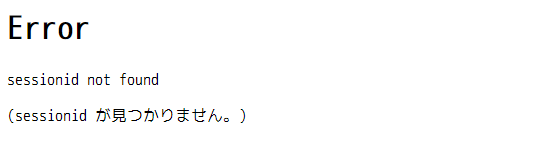
確認画面へ遷移しない設定とした場合、セッションIDを利用した連続送信制御を実施することができません。